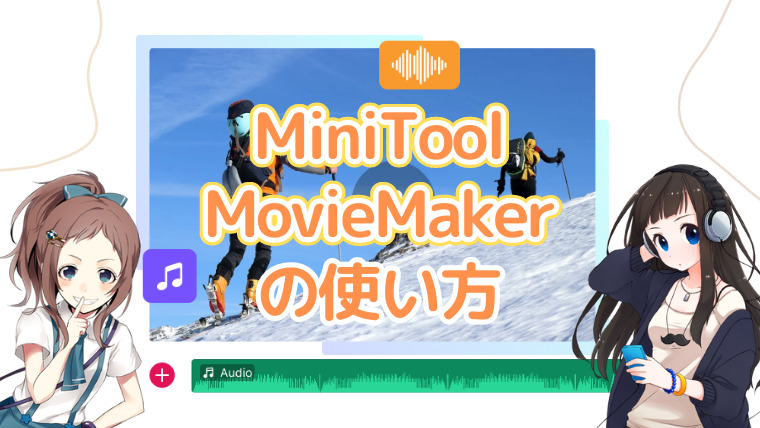雫
アルバイトで動画編集を頼まれたのだけれど、動画なんて作ったことがないよ
すみれ
初心者用の動画編集ソフトだったら「MiniTool MovieMaker」がオススメだ
雫
私、パソコン苦手なんだけど大丈夫かな?
すみれ
初心者でも使いやすいから大丈夫!「MiniTool MovieMaker無料版」の使い方を解説していくね
目次
「MiniTool MovieMaker無料版」の使い方
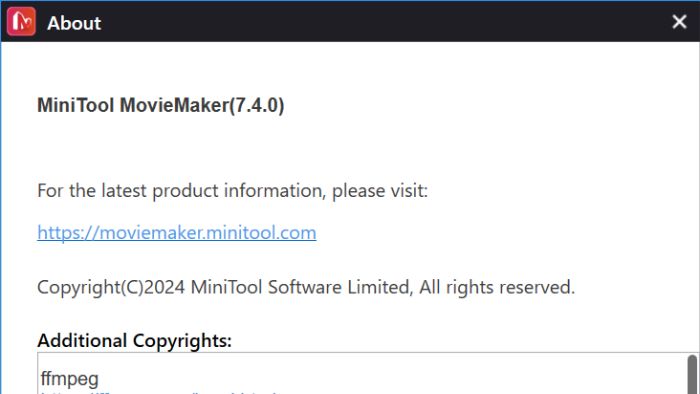
「MiniTool MovieMaker」は、直感的な動画編集が可能です。初心者でも簡単にYouTubeに投稿できるような動画を作れます。
今回は動画編集に必要な10の使い方を詳しく解説。
なお、「MiniTool MovieMaker」のバージョン7.4を使用しています。無料版も同じ操作方法で動画を作成できるためご安心ください。
動画を読み込む
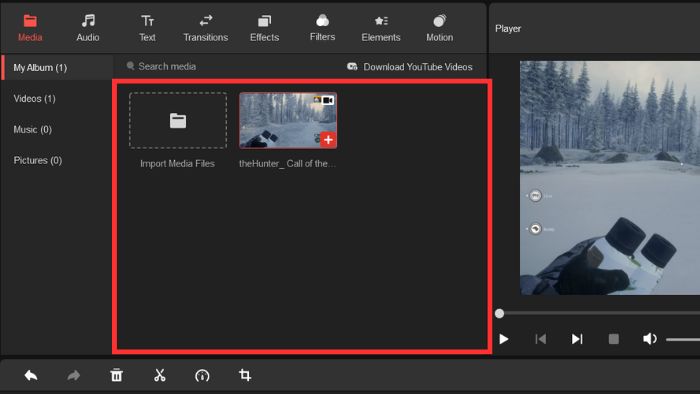
- 「Media」タブを選ぶ
- 上記赤枠のエリアに動画をドラッグ&ドロップする
- 動画素材の「+」ボタンを押す
すみれ
複数の動画を読み込んで、一つの動画を作ることもできるよ
動画をカットする
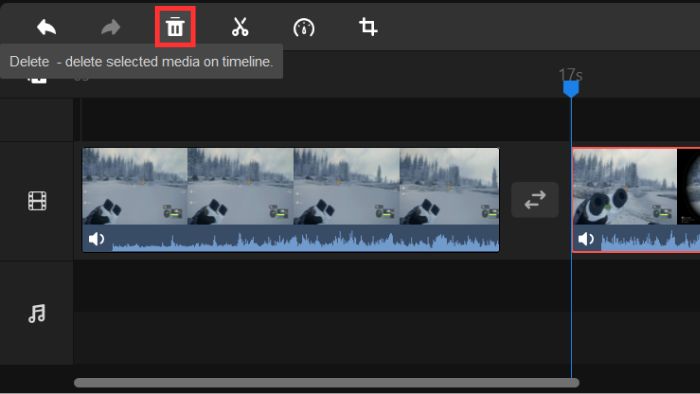
- カットする最初の箇所で「ハサミ」ボタンを押す
- カットする最後の箇所で「ハサミ」ボタンを押す
- カットする動画素材を選び「ゴミ箱」ボタンを押す
すみれ
「ハサミ」で動画を切るだけなら完成動画に影響しない。切った箇所を削除することで初めてカットになるよ
動画を倍速・スロー再生する
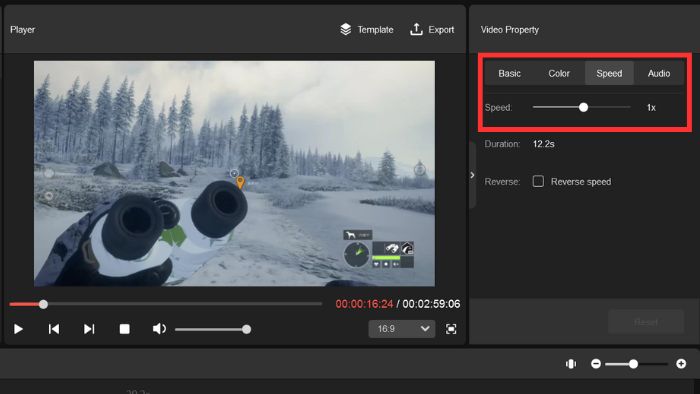
- 再生速度を変えたい動画を選ぶ
- 「Video Property」の「Speed」を選択する
- 「Speed」を変更する
すみれ
再生速度は、0.01/0.05/0.1/0.25/0.5/1/2/4/8/20/50倍から選択可能だ
音楽をつける
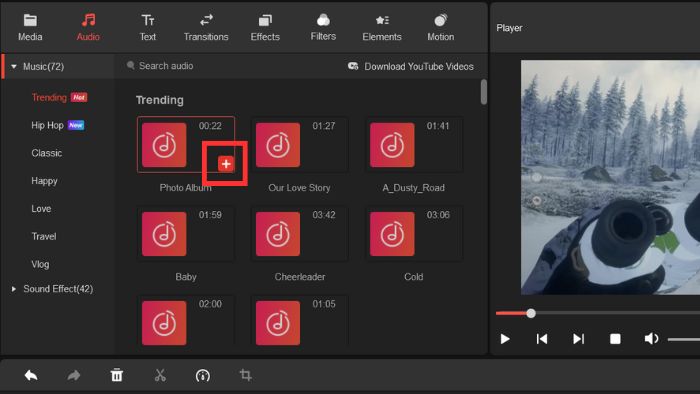
- 「Audio」タブを選ぶ
- 音楽素材の「+」ボタンを押す
すみれ
音楽は自分でアップロードすることもできるし、たくさんの素材から選ぶこともできる
字幕をつける
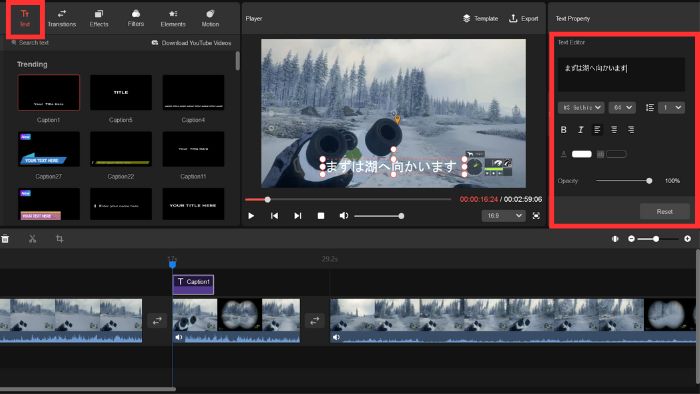
- 「Text」タブを選ぶ
- 字幕スタイルの「+」ボタンを押す
- 字幕の文章を編集する
すみれ
字幕スタイルは複数あるから好きな素材を選ぼう。色・サイズ・フォントも変えられるよ
場面を切り替える
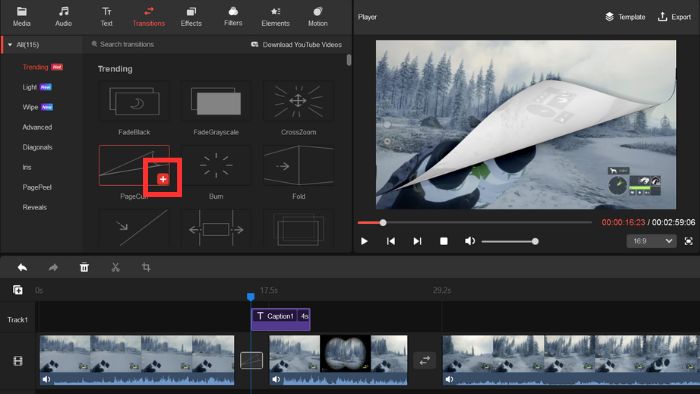
- 「Transitions」タブを選ぶ
- 切り替える前の動画素材を選ぶ
- 切り替え素材の「+」ボタンを押す
すみれ
一つの動画を「ハサミ」ボタンで切ってから、場面を切り替えることも可能だ
画面効果をつける
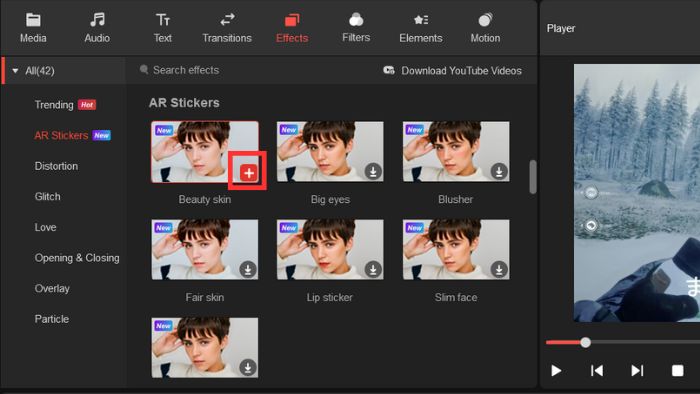
- 「Effects」タブを選ぶ
- 画面効果を入れる動画素材を選ぶ
- 画面効果素材の「+」ボタンを押す
すみれ
画面効果では、肌をキレイにしたり目を大きくしたりできる
フィルターをかける
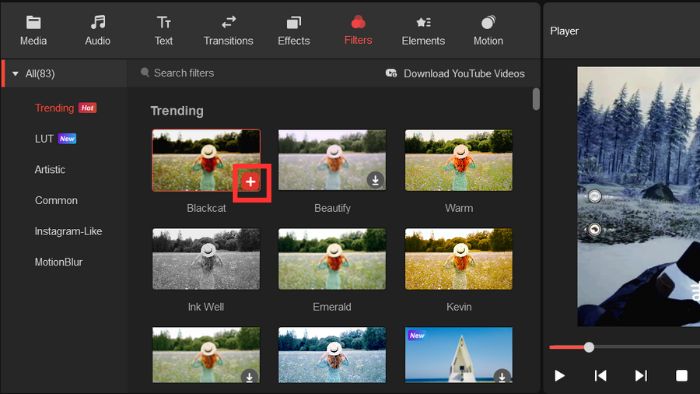
- 「Filters」タブを選ぶ
- フィルターを入れる動画素材を選ぶ
- フィルター素材の「+」ボタンを押す
すみれ
フィルターで色調を調節すると、料理をおいしそうに見せたり人物を印象付けたりできるよ
画像を入れる
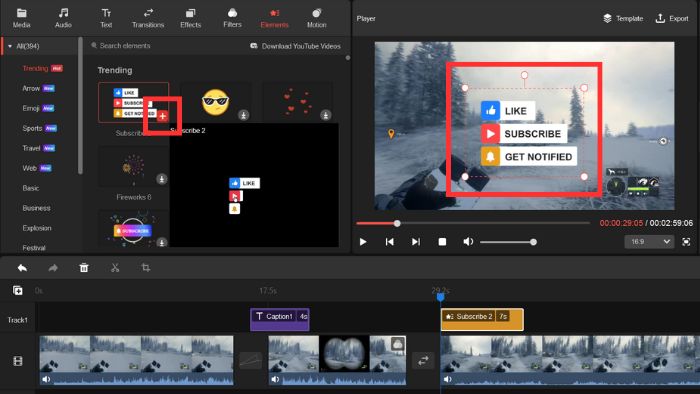
- 「Elements」タブを選ぶ
- 画像素材の「+」ボタンを押す
- 画像素材の大きさを調整する
すみれ
既存の画像素材だけでなく、「Media」から読み込むことで好きな画像も使えるんだ
動画を書き出す
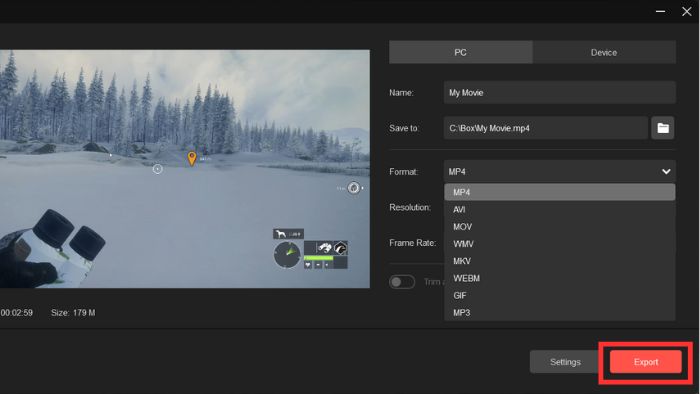
- 「Export」タブを押す
- 動画フォーマットを選ぶ
- 「Export」ボタンを押す
すみれ
書き出す動画フォーマットは、MP4・AVI・MOV・WMV・MKV・WEBM・GIF・MP3から選べるよ
「MiniTool MovieMaker」はこのような方にオススメ
- 初めて動画編集する方
- 簡単に動画を作りたい方
- 無料で動画編集を試したい方
初めて動画編集する方
Adobeの「Premiere Pro」や、Appleの「Final Cut Pro」など有名な動画編集ソフトは、動画編集のやり方を覚えるまでが大変です。
ちょっとした動画を作るだけでも、たくさんの勉強時間が必要になります。
「MiniTool MovieMaker」であれば、直感的に操作できるため、すぐに動画編集を始められます。
簡単に動画を作りたい方
動画編集では、下記のようにとても簡単な処理を行いたい場合があります。
- 動画をカットしたい
- 字幕を入れたい
- 2つの動画をつなげたい
「MiniTool MovieMaker」は、簡単な処理がわずか2~3の工程ですぐに完了します。
無料で動画編集を試したい方
「MiniTool MovieMaker」は無料版でも、有料版と同様の機能を透かしなしで作成できます。
- 最初の3本は時間制限なし
- 2分以内の動画は回数制限なし
つまり、最初の3本は有料版と同じように作れますし、2分以内の動画であれば無限に作れます。
初心者でも「MiniTool MovieMaker」なら安心
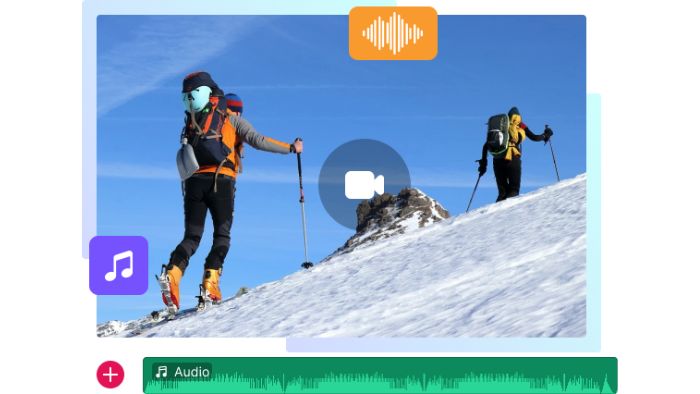
雫
「MiniTool MovieMaker」を試してみたら、初心者の私でも簡単に動画を作れちゃった
すみれ
操作方法を覚えなくても直感的に動画編集できる。初心者にピッタリの動画編集ソフトだよ
雫
動画編集も覚えちゃったし、アルバイトの時給も上がるかも!
すみれ
誰でも使える動画編集ソフト「MiniTool MovieMaker」を使っていることは内緒にしちゃおう